
Druckeinstellungen für den Direktdruck
Wenn Sie die Einstellungen für den Direktdruck gemäß des zu druckenden Dokuments ändern möchten, legen Sie die folgenden Einstellungen fest.
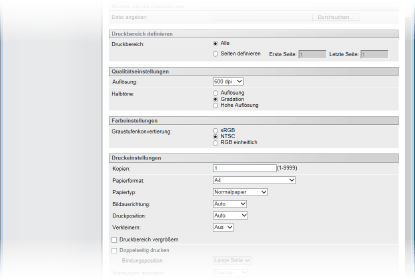
 |
Wenn Sie die Druckeinstellungen für XPS-Dateien festlegenDeaktivieren Sie das Kontrollkästchen [Priorität Druck Laufkarte]. Wenn das Kontrollkästchen aktiviert ist, stehen einige Optionen nicht zur Verfügung.  |
 |
Symbole* in der Beschreibung*Für Einstellungen, die ungeachtet des Dateiformats angezeigt werden, werden die Symbole weggelassen. |
[Druckbereich definieren]

 [Druckbereich]
[Druckbereich] 



Legen Sie den zu druckenden Bereich (Seiten) fest.
[Alle] | Wählen Sie diese Option aus, um alle Seiten zu drucken. |
[Seiten definieren] | Wählen Sie diese Option aus, um den Druckbereich festzulegen. Diese Einstellung ist für JPEG-Dateien nicht verfügbar. |
[Qualitätseinstellungen]
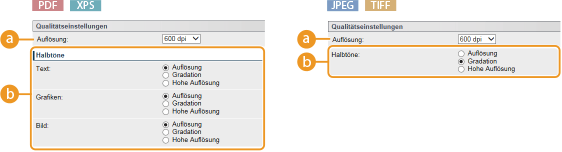
 [Auflösung]
[Auflösung]
Legen Sie die Auflösung der zu druckenden Daten fest.
[1200 dpi] | Kanten von Zeichen und Grafiken können bei hoher Auflösung deutlich wiedergegeben werden. Dieser Druckmodus ist geeignet für Druckdaten, die viele kleine Zeichen enthalten. |
[600 dpi] | Dieser Druckmodus ist für das Drucken bei hoher Geschwindigkeit geeignet. |
 [Halbtöne]
[Halbtöne] 



Sie können das Druckverfahren auswählen, um Halbtöne (der Zwischenbereich zwischen den helleren und dunkleren Bereichen eines Bildes) zu reproduzieren. Bei PDF-Dateien und XPS-Dateien können Sie die Halbtöne für den jeweiligen Bilddatentyp festlegen: [Text], [Grafiken] und [Bild].
[Auflösung] | Führt einen Feindruck aus, indem die Kanten der Zeichen genau wiedergegeben werden. Dieser Druckmodus eignet sich für das deutliche Drucken von Zeichen und dünnen Linien. |
[Gradation] | Druckt Abstufungen und Linien mit fließenden Übergängen. Dieser Druckmodus ist geeignet für das Drucken von Zeichnungen und Diagrammen mit Abstufungen. |
[Hohe Auflösung] | Implementiert das Drucken mit höherer Auflösung als die [Auflösung] Einstellung, ist jedoch leicht benachteiligt bei der Stabilität der Texturen. Dieser Druckmodus eignet sich für das deutliche Drucken von Kanten bei Daten wie Zeichen, dünnen Linien sowie CAD-Daten. |
[Farbeinstellungen]
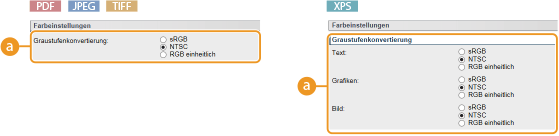
 [Graustufenkonvertierung]
[Graustufenkonvertierung]
Sie können das Verfahren auswählen, um farbige Druckdaten in Schwarz-Weiß-Daten zu konvertieren. Bei XPS-Dateien können Sie die Konvertierungsmethode für den jeweiligen Bilddatentyp festlegen: [Text], [Grafiken] und [Bild].
[sRGB] | Farbdaten werden in Schwarz-Weiß-Daten konvertiert, um eine farbbewusste, weiche Abstufung zu erzeugen. |
[NTSC] | Farbdaten werden in Schwarz-Weiß-Daten konvertiert, um ein Erscheinungsbild äquivalent zu Fernsehbildern (NTSC) zu erzeugen. |
[RGB einheitlich] | Farbdaten werden in Schwarz-Weiß-Daten konvertiert, um alle RGB-Tonwerte basierend auf der Helligkeit abzugleichen. |
[Druckeinstellungen]
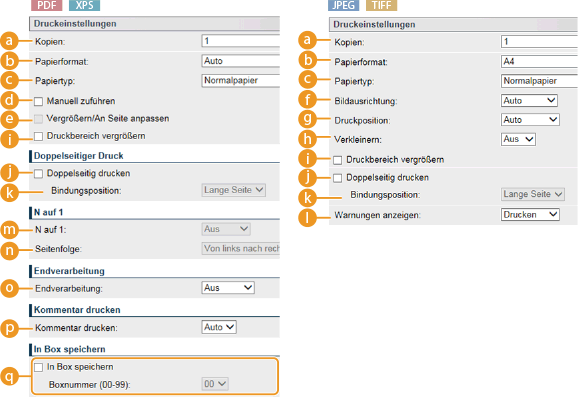
 [Kopien]
[Kopien]
Legen Sie die Anzahl der Kopien fest.
 [Papierformat]
[Papierformat] 



Geben Sie das Format des zu bedruckenden Papiers an.

Wenn Sie eine PDF-Datei oder XPS-Datei drucken möchten, legen Sie [Auto] fest, um automatisch das optimale Papierformat auszuwählen. Wenn kein optimales Format gefunden wird, wird das in <Standardpapierformat> festgelegte Papierformat ausgewählt (Standardpapierformat).
 [Papiertyp]
[Papiertyp] 



Geben Sie den Typ des zu bedruckenden Papiers an.
 [Manuell zuführen]
[Manuell zuführen] 

Wenn Sie das Kontrollkästchen aktivieren, wird das Dokument nur auf dem im Mehrzweckfach eingelegten Papier gedruckt.
 [Vergrößern/An Seite anpassen]
[Vergrößern/An Seite anpassen] 

Wenn Sie das Kontrollkästchen aktivieren, werden die Ausdrucke gemäß des druckbaren Bereichs des Papiers vergrößert oder verkleinert. Die Druckausgaben werden unter Beibehaltung des Seitenverhältnisses der Vorlage vergrößert oder verkleinert.

Wenn [Papierformat] auf [Auto] gesetzt wird, ist diese Option ungültig.
 [Bildausrichtung]
[Bildausrichtung] 

Legen Sie die Druckausrichtung eines Bildes fest.
[Auto] | Bestimmt automatisch die Druckausrichtung basierend auf der Breite und Höhe des Bildes. |
[Vertikal] | Wählen Sie diese Option, wenn Sie ein Bild drucken, das vertikal lang ist. |
[Horizontal] | Wählen Sie diese Option, wenn Sie ein Bild drucken, das horizontal lang ist. |

Wenn die angegebene Einstellung von [Vertikal] oder [Horizontal] nicht der Ausrichtung des Bildes entspricht, wird das verkleinerte Bild gedruckt.
 [Druckposition]
[Druckposition] 

Legen Sie die Position fest, um das Bild zu drucken.
[Auto] | Wenn die TIFF-Daten die Informationen enthalten, welche die Druckposition angeben, wird das Bild gemäß dieser Informationen gedruckt, ansonsten wird es in der Mitte des Papiers gedruckt. JPEG-Daten werden stets in der Mitte des Papiers gedruckt. |
[Zentrieren] | Bilder werden in der Mitte des Papiers gedruckt. |
[Oben links] | Bilder werden links oben gedruckt. |
 [Verkleinern]
[Verkleinern] 

Aktivieren oder deaktivieren Sie das Vergrößern/Verkleinern von Bildern. Die Druckausgaben werden unter Beibehaltung des Bildseitenverhältnisses vergrößert oder verkleinert.
[Aus] | Wenn das Bild sich innerhalb des druckbaren Bereichs des Papiers befindet, wird es in der vorhandenen Größe gedruckt. Wenn das Bild größer als der druckbare Bereich ist, werden die Druckausgaben verkleinert. |
[Auto] | Führt eine vergrößerte oder verkleinerte Druckausgabe gemäß des druckbaren Bereichs des Papiers aus. |
 [Druckbereich vergrößern]
[Druckbereich vergrößern] 



Wenn Sie das Kontrollkästchen aktivieren, wird das Bild durch Ausdehnen des druckbaren Bereichs auf das gesamte Papierformat gedruckt. Ein Teil des Bildes kann jedoch in der Nähe der Papierkante fehlen oder das Papier kann je nach Vorlage teilweise verschmiert sein.
 [Doppelseitig drucken]
[Doppelseitig drucken]
Aktivieren Sie das Kontrollkästchen, um beide Seiten des Papiers zu bedrucken.
 [Bindungsposition]
[Bindungsposition]
Legen Sie fest, ob die Ausdrucke mit einer Bindevorrichtung, beispielsweise einem Hefter, über die lange Kante oder die kurze Kante gebunden werden sollen. Die Druckausrichtung ändert sich je nach festgelegter Bindeposition. Sie können ebenfalls den Binderand festlegen (Bundsteg).
[Lange Seite] | Bindet die Druckausgaben über die lange Kante.  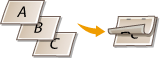 |
[Kurze Seite] | Bindet die Druckausgaben über die kurze Kante.  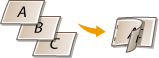 |
 [Warnungen anzeigen]
[Warnungen anzeigen] 

Sie können festlegen, wie das Gerät sich bei einem Fehler verhalten soll.
[Drucken] | Die Fehlerinformation wird gedruckt und es wird kein Bild gedruckt. |
[Bedienfeld] | Es wird kein Bild gedruckt und eine Fehlermeldung wird am Bedienfeld angezeigt. |
[Aus] | Es wird kein Bild gedruckt und kein Fehler wird angezeigt. |
 [N auf 1]
[N auf 1] 

Legen Sie fest, ob Sie mehrere Seiten auf ein einzelnes Blatt drucken möchten, indem Sie sie der Reihe nach zuordnen. Um zum Beispiel vier Seiten auf ein einzelnes Blatt zu drucken, wählen Sie [4 auf 1] aus.


Wenn [Papierformat] auf [Auto] gesetzt wird, ist diese Option ungültig.
 [Seitenfolge]
[Seitenfolge] 

Wählen Sie eine Seitenanordnung.

 [Endverarbeitung]
[Endverarbeitung] 

Legen Sie die Methode fest, um Druckausgaben zu sortieren, wenn Sie mehrseitige Dokumente drucken. Diese Option wird bei installierter SD-Karte angezeigt.
[Aus] | Die Ausdrucke werden nicht sortiert. Die angegebene Anzahl der Kopien werden für die jeweilige Seite gedruckt, Wenn Sie beispielsweise drei Kopien eines vierseitigen Dokuments erstellen, werden die ausgedruckten Seiten folgendermaßen geordnet: 1, 1, 1, 2, 2, 2, 3, 3, 3, 4, 4, 4. 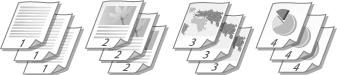 |
[Sortieren] | Die Ausdrucke werden in Reihenfolge der Seiten zu Sätzen gruppiert. Wenn Sie beispielsweise drei Kopien eines vierseitigen Dokuments ausdrucken, werden die ausgedruckten Seiten folgendermaßen geordnet: 1, 2, 3, 4, 1, 2, 3, 4, 1, 2, 3, 4. 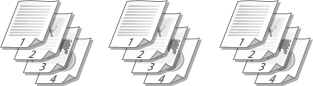 |
 [Kommentar drucken]
[Kommentar drucken] 
Wählen Sie, ob Sie Kommentare drucken möchten.
[Auto] | Druckt Kommentare in der PDF-Datei. |
[Aus] | Druckt keine Kommentare. |
 [In Box speichern]
[In Box speichern] 


Sie können auf der im Gerät installierten SD-Karte ein Dokument speichern, ohne Druckausgaben durchzuführen. Aktivieren Sie das Kontrollkästchen, um das Dokument in einer in [Boxnummer (00-99)] festgelegten Mailbox zu speichern. Sie können die Dokumente in der Mailbox über das Bedienfeld so oft drucken, wie Sie möchten. Wie ein Dokument zu drucken ist, finden Sie unter Drucken eines im Gerät gespeicherten Dokuments. Diese Option wird bei installierter SD-Karte angezeigt.